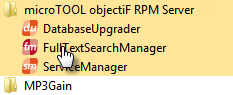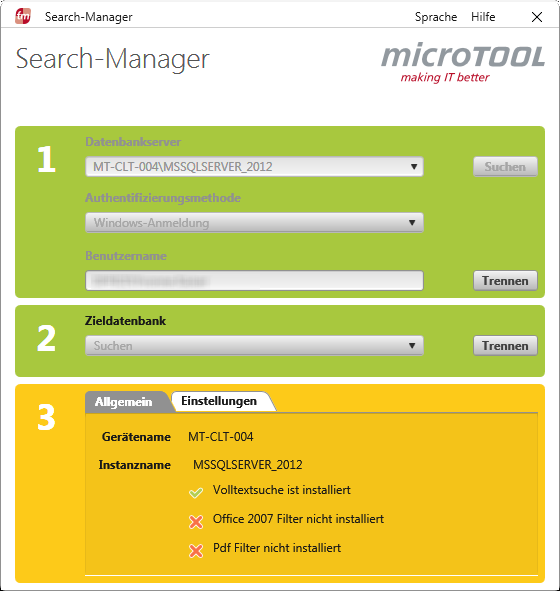Der „Search-Manager“
Die Volltextsuche ist eine optionale Erweiterung, die Sie über den SQL Manager zuschalten können. Je nachdem, in welchen Dokumenten später gesucht werden soll, müssen Sie die entsprechenden Filter downloaden und installieren.
Nach der Server Installation steht Ihnen der Search Manager über den Windows Start-Button/ microTOOL objectiF RPM Server zur Verfügung.
Der Dialog
Schritt 1
Datenbankserver Wählen Sie über die Dropdown-Liste den lokalen Server (localhost) aus. Liegt der SQL-Server an anderer Stelle im Netzwerk, können Sie ihn über Suchen auswählen. Alternativ können Sie den Namen des Servers auch eintippen.
Suchen Durchsucht das Netzwerk nach SQL-Servern. Die gefundenen Server werden anschließend über die Dropdown-Liste zur Auswahl angeboten.
Authentifizierungsmethode Legen Sie hier die Methode fest, mit der sie sich am Server anmelden wollen. Die gewählte Methode muss der Methode entsprechen, die am Datenbankserver verwendet wird. Voreingestellt ist Windows-Authentifizierung, bei der an dieser Stelle keine weiteren Eingaben notwendig sind. Wechseln Sie zu Benutzer mit Passwort (SQL Server-Authentifizierung) erweitert sich der Dialog. Geben Sie Benutzername und Kennwort ein. Beachten Sie bitte, dass bei beiden Authentifizierungsmethoden der gewählte Benutzer als Benutzer des Datenbankservers eingetragen sein muss.
Verbinden/Trennen Stellt die Verbindung zum Datenbankserver her.
Schritt 2
Zieldatenbank Sind alle Eingaben korrekt, wird die Dropdown-Liste Zieldatenbank aktiviert. Angeboten werden Ihnen die Datenbanken, die eine Volltextsuche unterstützt. Wählen Sie die zu aktualisierende Datenbank aus.
Verbinden Stellt die Verbindung zur Datenbank her.
Schritt 3
Allgemein
Gerätename Zeigt den Rechnernamen an.
Instanzname Zeigt die Serverinstanz an, für die die Volltextsuche initiiert wurde.
Konfiguration exportieren Exportiert die Einstellungen in eine xml-Datei.
Einstellungen
Status Zeigt an, ob ein Volltextindex existiert.
Haben Sie bereits eine Volltextindizierung durchgeführt, wird Ihnen unter Aktion Keine angezeigt. Wählen Sie über das Dropdown-Menü Einstellungen ändern, um den Index zu aktualisieren oder andere Einstellungen vorzunehmen.
Aktion Über das Dropdown-Menü geben Sie an, wie und wann der Volltextindex erstellt werden soll.
- Die Aktion Keine erstellt nie einen neuen Index.
- Neu indexieren erstellt einen neuen Index. Zu dieser Option können Sie über Akzent angeben, ob dabei Wörter mit diakritischen Zeichen berücksichtigt werden sollen. Diakritische Zeichen sind Punkte, Striche, Kreise, die zu einem Buchstaben gehören. Zum Beispiel: ä,ü, é, Ø.
- Reorganisieren erstellt aus einem bestehenden Index ein neuen.
- Starte Indexierung Diese Option erhalten Sie, wenn Sie unter Änderungen überwachen die Option Manuell eingestellt haben.
- Über Einstellungen ändern können die Einstellungen für die Volltextindizierung angepasst werden.
- Sprache Gibt eine Sprache für die Volltextsuche an. Wählen Sie über das Dropdown-Menü eine Sprache aus.
- Änderungen überwachen Hier wird angegeben, wann ein neuer Index erstellt werden soll.
- Manuell Die Indexierung muss manuell angestoßen werden. Verwenden Sie eine neue Stoppliste, wählen Sie diese Einstellung oder wenn Sie nicht wollen, dass bei jeder Datenbankänderung ein neuer Index erstellt werden soll. Die Indexierung wird erst durchgeführt, wenn Sie unter Aktion die Option Starte Indexierung auswählen. Sobald Sie auf Ausführen klicken, wird die Indexierung durchgeführt.
- Automatisch Die Indexierung wird automatisch nach Änderungen durchgeführt.
- Aus Es findet keine Überprüfung von Änderungen statt.
- Keine Verarbeitung Es wird kein neuer Volltextindex erstellt – egal ob sich in der Datenbank etwas geändert hat oder nicht.
- Stoppliste Eine Stoppliste enthält häufig verwendete Wörter wie der, die, das, die bei der Suche nicht berücksichtigt werden. Diese Liste kann über den SQL-Server angepasst werden. Wenn Sie eine Stoppliste verwenden wollen, wählen Sie <<System>>. Wenn keine Stoppliste verwendet werden soll, wählen Sie die Option <<Off>>.
- Akzent Aktivieren Sie das Kontrollkästchen, wenn diakritische Zeichen bei der Suche berücksichtigt werden sollen. Diese Einstellung ist nur relevant, wenn Sie unter Sprache eine Sprache gewählt haben, die auch solche Akzentzeichen verwendet.
Ausführen übernimmt die Einstellungen und führt die jeweilige Aktion aus.